
腾讯会议官方正版下载
应用大小:137.5 MB
应用类型:办公商务
应用版本:V3.28.20.494
时间:2024-08-19
温馨提示:安卓版本请直接下载,IOS版本会跳转到官网下载

应用大小:137.5 MB
应用类型:办公商务
应用版本:V3.28.20.494
时间:2024-08-19
温馨提示:安卓版本请直接下载,IOS版本会跳转到官网下载
腾讯会议官方正版是一款基于云计算技术的在线云视频会议应用,依托于丰富的互联网社交技术,并采用全新的网络部署方案,旨在为用户提供简单易用且高清流畅的云会议服务。
该应用提供包括高清视频、语音、屏幕共享、文件传输等多种功能,能够满足企业、教育、医疗、政府等不同领域的在线会议需求。在开启远程会议时,无需担心延迟或画面卡顿,让您足不出户也能高效办公。
另外腾讯会议还支持高达300人的在线会议、全平台一键接入、音视频智能降噪、美颜、背景虚化、锁定会议、屏幕水印等功能,充分满足每位办公用户的需求。
在保障会议私密性方面,腾讯会议表现出色。参会人员需通过会议号或主持人邀请才能加入,会议期间,您还可以通过云录制功能进行拍摄,录制的视频会自动加密并存储到专用云空间,方便随时回顾会议记录。
自2023年4月份起,腾讯会议app的部分会议规模将有所限制,部分功能需开启会员才能使用。新办会员可享受16项专属功能,包括不限时会议、更大云录制空间、更多视频人数等,最高可发起300位观众、10位嘉宾的网络研讨会,支持更大规模的会议。
1. 在腾讯会议中,点击主界面的“快速会议”选项,进入新界面。
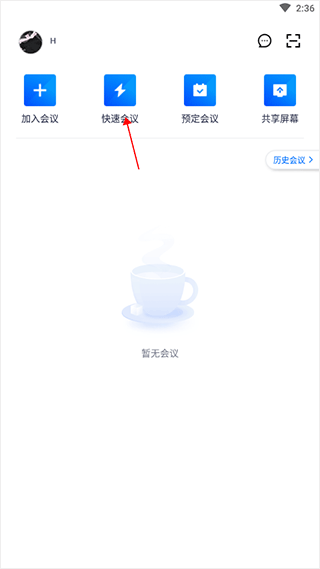
2. 在快速会议界面,设置会议参数,例如是否开启视频会议、是否开启美颜等。
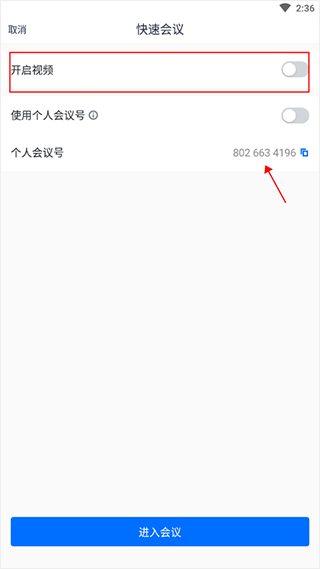
3. 设置好参数后,点击界面下方的“进入会议”选项,即可创建一个会议。
4. 在创建的会议界面中,找到界面右下角的“更多”按钮,点击它。
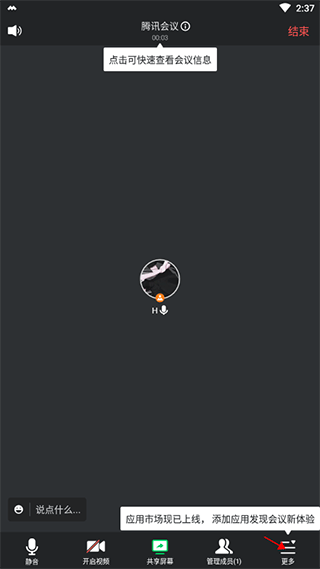
5. 在展开的上拉菜单中,找到“邀请”选项,点击它展开邀请界面。
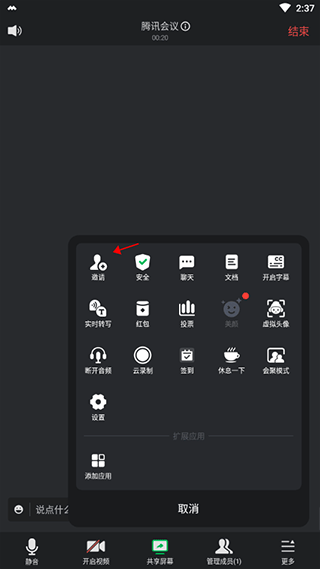
6. 在邀请界面里,选择一种方式,将邀请链接发送给好友,好友点击链接进入会议后,就可以进行多人在线会议了。
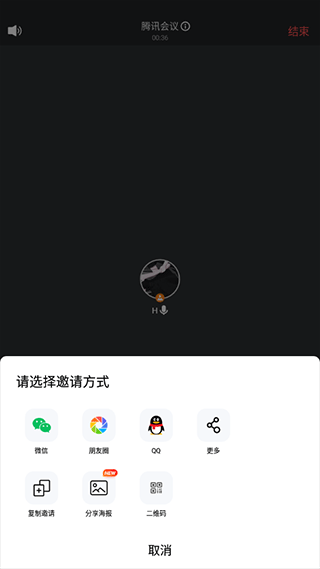
1. 想要查看回放视频会议,首先要确保主持人会议过程中打开了云录制功能,然后进入会议界面,选择“更多”,接着在弹出的选项菜单中点击云录制按钮。
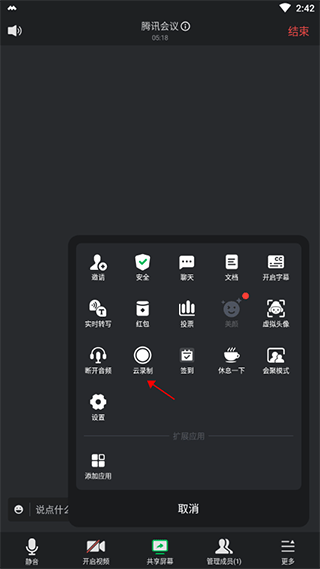
2. 之后会弹出录制提醒,点击开启即可。
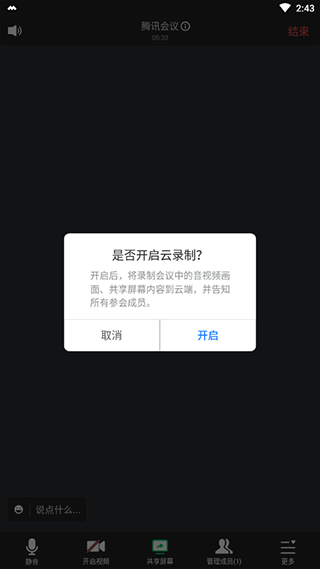
3. 录制完成后,点击左上角个人头像。
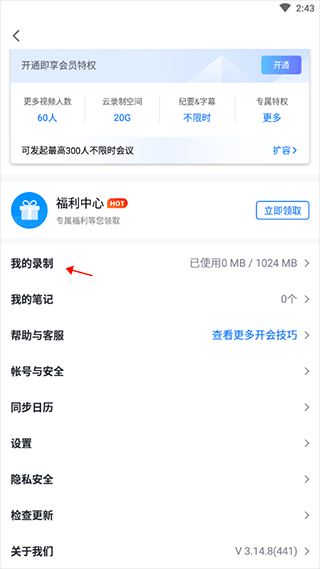
4. 进入个人界面后,点击“我的录制”选项,最后选择想要查看的回放即可。
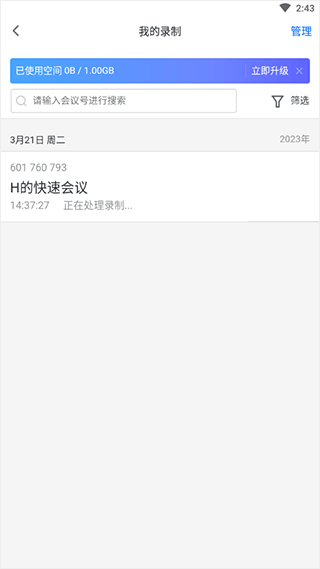
1. 在会议界面,打开下方【共享屏幕】选项。
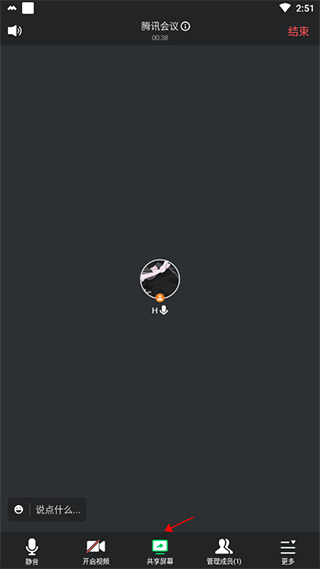
2. 出现操作选项,共享屏幕和共享白板,由于需要播放PPT,所以选择【共享屏幕】选项。
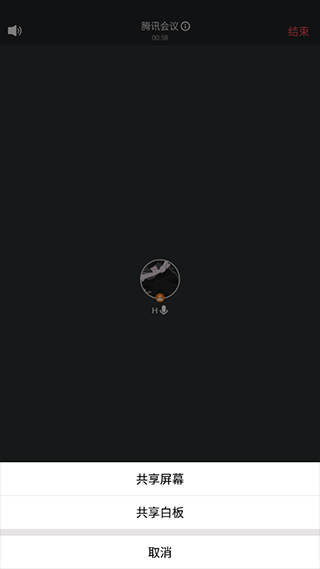
3. 然后点击立即开始。
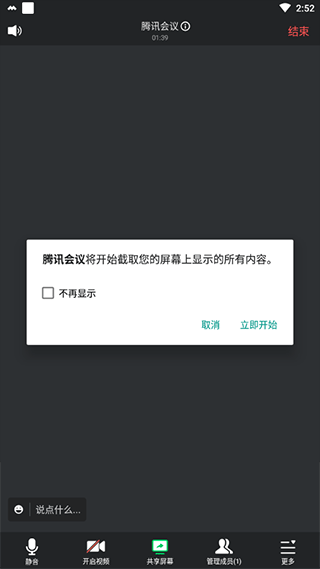
4. 在下方就可以看到已经在共享了。

正常连接蓝牙耳机后,打开腾讯会议即可使用。如需将蓝牙耳机设置为外放模式,需要在腾讯会议中将外放模式改为耳机模式。
首先打开【腾讯会议】,点击【进入会议】;在会议页面找到【外放】的按钮;点击后即可改为【耳机】模式。您可以尝试使用不同的耳机,可能是手机和耳机不匹配,或者耳机没有插稳。
如果问题依然存在,可以尝试更新WINDOWS的声卡驱动。更新完成后重启电脑。无论是WINDOWS还是LINUX,PC都可能出现类似问题,但这通常不是故障。原因可能有:电脑可能有多个音频设备,WINDOWS的驱动程序可能需要更新。
1. 进入会议后,点击下方“更多”选择“签到”。
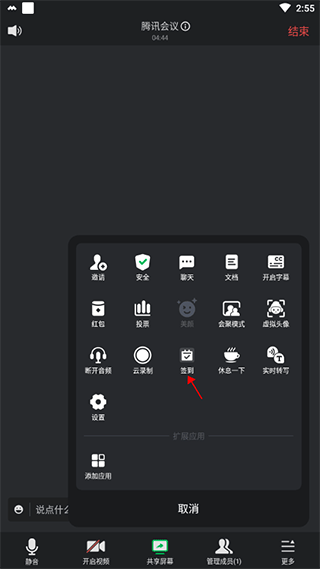
2. 然后进入签到页面,进行签到即可。
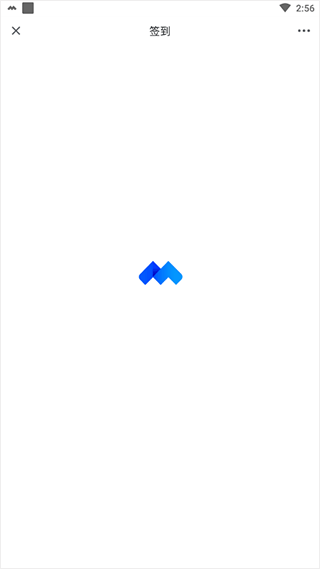
1. 用户系统音量设置过低或静音导致无声。如果声音为第三方应用发出,请在录屏过程中将第三方应用音量调大,由于第三方应用可设置音量,且音量设置过低。
2. 由于音频通道的优先级是先占先使用,如果音频通道被(微信视频、微信语音、QQ、王者荣耀、刺激战场)等语音相关应用软件占用后,它们会占用系统麦克风资源,导致录制的视频无声。
解决办法:
腾讯会议录屏没有声音是因为声道问题导致的。如果是手机登录的腾讯会议,其音频通道被微信、QQ等语音相关的应用软件占用后,腾讯会议就无法获取麦克风,之后在录屏时就无法录制声音。
解决方法是将微信、QQ等语音相关的软件全部关闭他们的使用权限。不过这样比较麻烦,建议使用电脑版本的腾讯会议。
如果是电脑端,腾讯会议本身会有屏蔽录音的功能,这时候我们可以使用专业的录屏软件。但如果还是录制没有声音,就需要排查电脑的扬声器和麦克风。解决方法是打开系统的控制面板,点击“硬件与声音”,选择其中的“声音”。点击“播放”选项,右击鼠标启动。然后再点击“录制”,也是同样右击接触麦克风的禁止状态。
1. 高清流畅
高清画质视频美颜、背景虚化;智能消除环境声、键盘声,完美还原人声。
2. 稳定可靠
腾讯云全球化网络部署,支持海量会议并发;音视频超强抗丢包、视频抗抖动。
3. 安全保障
腾讯云七大安全实验室,提供全球领先的安全防护。
v3.28.20.494版本
腾讯会议真的很会!为您打造高效能的云会议解决方案,丰富的会议协作能力,坚实的会议安全保障,助力构建云上连接,满足大中小会议全场景需求,诚邀您来体验。
【支持深色模式】 开启深色模式跟随系统,视觉体验更舒适。